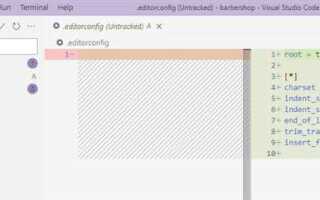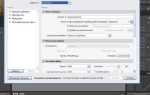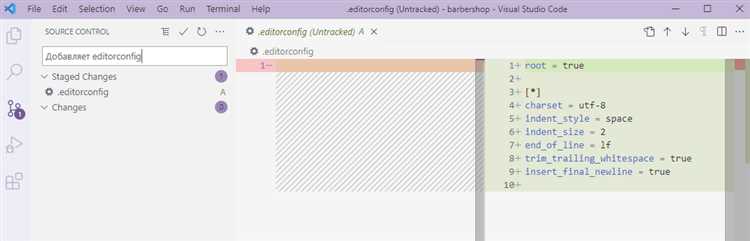
Прямая интеграция GitHub в Visual Studio позволяет избежать ручной настройки репозитория, минимизировать ошибки при первом коммите и упростить совместную разработку. Эта функция доступна из коробки начиная с Visual Studio 2019. Все, что требуется – активный аккаунт GitHub и установленный Git-клиент.
Перед отправкой проекта убедитесь, что в решении задействована система контроля версий. В меню View → Git Changes можно проверить, инициализирован ли локальный репозиторий. Если нет – нажмите Initialize Repository, выбрав корневую директорию проекта.
После инициализации перейдите в Git → Create GitHub Repository. Visual Studio предложит ввести имя репозитория, его описание и выбрать уровень доступа. Обратите внимание: если в проекте имеются файлы, чувствительные к распространению (например, конфигурации с паролями), добавьте их в .gitignore перед публикацией.
Публикация осуществляется кнопкой Create and Push. Visual Studio автоматически создаст репозиторий на GitHub, выполнит первый коммит и отправит все файлы. После этого проект будет доступен в вашем аккаунте GitHub, а любые последующие изменения можно будет отправлять через встроенный интерфейс Git Changes.
Настройка Git в Visual Studio перед первой отправкой
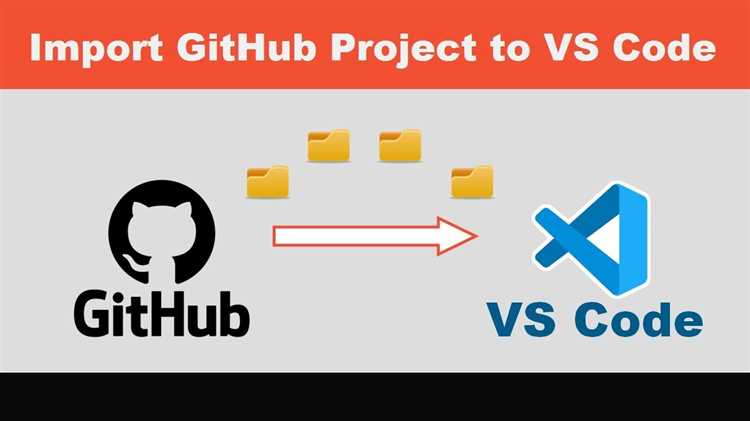
Откройте Visual Studio и перейдите в меню Tools → Options. В разделе Source Control выберите Git в качестве активной системы управления версиями.
Перейдите в Git Global Settings. Укажите имя пользователя и электронную почту – они будут отображаться в каждом коммите. Эти данные должны совпадать с данными вашей учетной записи GitHub:
User Name: ваше имя или никнейм в GitHub
Email: адрес, привязанный к аккаунту GitHub
В поле Default repository location задайте путь к директории, где Visual Studio будет создавать репозитории по умолчанию. Это удобно, если вы планируете часто создавать проекты с Git-отслеживанием.
Убедитесь, что установлен Git. Если Visual Studio не находит исполняемый файл Git, загрузите последнюю версию с официального сайта git-scm.com и укажите путь вручную в настройках Git → Git Installation Path.
Откройте меню View → Git Changes, чтобы активировать панель управления изменениями. Это позволит сразу видеть, какие файлы модифицированы и готовятся к коммиту.
Для подключения к GitHub откройте View → Git Repository, нажмите на иконку «Manage Connections», затем – Connect → GitHub. Войдите в свой аккаунт, используя токен авторизации, полученный на сайте GitHub в разделе Developer settings → Personal access tokens. Не используйте пароль – он не поддерживается для аутентификации по умолчанию.
После входа убедитесь, что Visual Studio отображает ваш профиль и активные репозитории. Теперь IDE готова к первой отправке проекта в удалённый репозиторий.
Создание локального репозитория внутри проекта
Перед отправкой проекта на GitHub необходимо создать локальный Git-репозиторий. Visual Studio позволяет выполнить это без выхода из среды разработки:
- Откройте нужный проект в Visual Studio.
- Перейдите в меню View → Git Changes или используйте сочетание клавиш Ctrl+0, G.
- Если проект ещё не инициализирован, Visual Studio предложит создать репозиторий. Нажмите Create Git Repository.
- Убедитесь, что путь к репозиторию совпадает с корневой папкой проекта. Это важно для корректного отслеживания всех файлов.
- Проверьте, что установлены галочки напротив нужных параметров:
- Add a .gitignore – чтобы исключить временные и служебные файлы Visual Studio;
- Add a README.md – для краткого описания проекта (опционально);
- Commit All – для первоначальной фиксации состояния проекта.
Файл .gitignore следует проверить вручную. Убедитесь, что в нём исключены каталоги /bin, /obj, файлы *.user, *.suo и другие артефакты сборки.
После создания репозитория в правом нижнем углу Visual Studio появится текущая ветка, обычно main. Это подтверждает успешную инициализацию локального хранилища.
Привязка локального репозитория к удалённому на GitHub
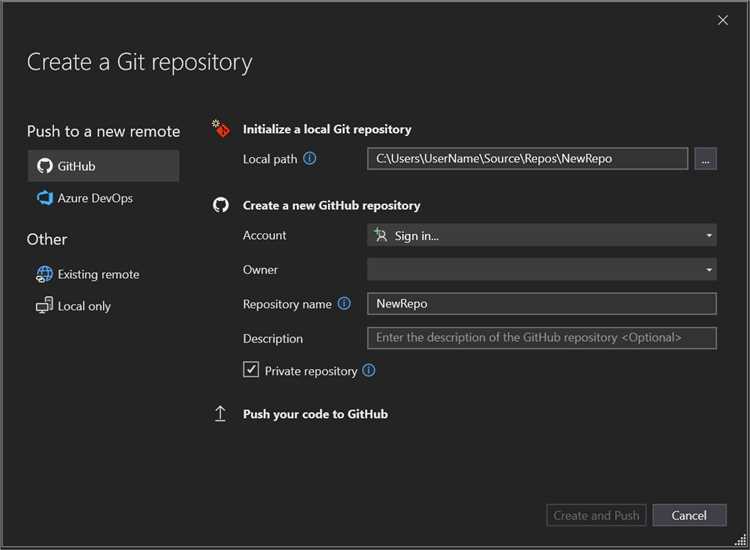
Откройте терминал в корне проекта, созданного в Visual Studio. Убедитесь, что локальный репозиторий инициализирован командой git init, если это не было сделано ранее.
Перейдите на GitHub и создайте новый пустой репозиторий без README. Скопируйте ссылку вида https://github.com/имя_пользователя/имя_репозитория.git.
Добавьте удалённый репозиторий командой: git remote add origin https://github.com/имя_пользователя/имя_репозитория.git. Проверьте привязку командой git remote -v – должно отобразиться два URL: для fetch и push.
Закоммитьте изменения, если их ещё нет: git add . затем git commit -m "Первый коммит".
Выполните команду git branch -M main, чтобы задать основную ветку как main, соответствующую GitHub по умолчанию.
Отправьте проект на GitHub: git push -u origin main. Если потребуется авторизация, введите имя пользователя и токен доступа вместо пароля.
После успешной отправки проект станет доступен в соответствующем репозитории на GitHub, включая все файлы и историю коммитов.
Первичное коммитирование и пуш проекта на GitHub
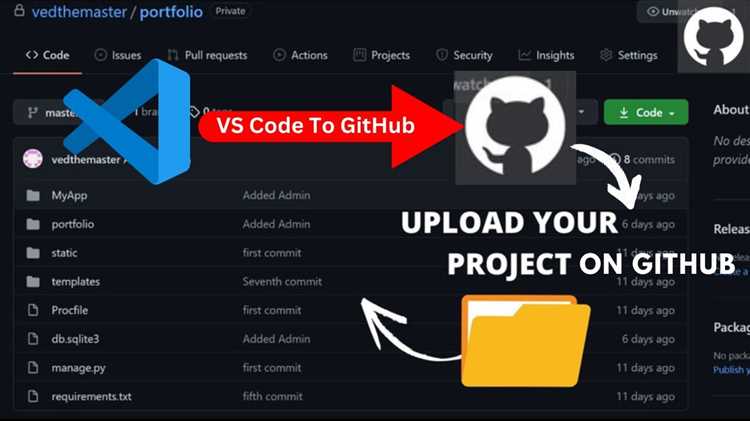
После создания репозитория на GitHub скопируйте URL для клонирования в формате HTTPS. В Visual Studio откройте окно Team Explorer через меню View → Team Explorer.
Нажмите Connect, затем Clone, вставьте скопированную ссылку и выберите локальную директорию. После клонирования скопируйте файлы проекта в эту директорию и откройте решение в Visual Studio.
В Team Explorer выберите вкладку Changes. Убедитесь, что все файлы отображаются в списке отслеживаемых. Введите осмысленное сообщение коммита, например: «Initial commit: добавлены все исходные файлы и конфигурации проекта». Нажмите Commit All.
Чтобы отправить изменения на GitHub, перейдите в раздел Sync и нажмите Push. Visual Studio выполнит отправку коммита в основной ветке (main или master) на удалённый репозиторий.
Проверьте результат: откройте репозиторий на GitHub и убедитесь, что структура проекта и файлы загружены корректно. Если push завершился с ошибкой, проверьте конфигурацию origin через Git Settings и наличие доступа к репозиторию.
Обновление репозитория после изменений в проекте
После внесения изменений в проект необходимо зафиксировать обновления в локальном репозитории и отправить их на GitHub. В Visual Studio откройте панель «Team Explorer» через меню View → Team Explorer, затем выберите пункт Changes.
Убедитесь, что в списке отображаются все изменённые файлы. При необходимости добавьте их в индекс вручную, установив галочки напротив нужных элементов. В поле сообщения коммита введите краткое, но содержательное описание выполненных изменений. Избегайте общих формулировок вроде «update» или «fix». Вместо этого используйте, например, «Добавлен метод в класс обработки ошибок» или «Обновлён SQL-запрос в модуле авторизации».
Нажмите Commit All, чтобы зафиксировать изменения в локальном репозитории. После коммита выберите пункт Sync и нажмите кнопку Push, чтобы отправить обновления на удалённый репозиторий GitHub.
Если были изменения в удалённом репозитории (например, изменения от других участников), перед выполнением push выполните Pull, чтобы избежать конфликтов. В случае конфликтов Visual Studio отобразит их в разделе Conflicts, где потребуется вручную выбрать нужный вариант или объединить изменения.
Для отслеживания истории коммитов откройте раздел View History в контекстном меню проекта в панели «Solution Explorer». Это поможет убедиться, что изменения успешно применены и находятся в актуальном состоянии на сервере.
Устранение распространённых ошибок при отправке на GitHub
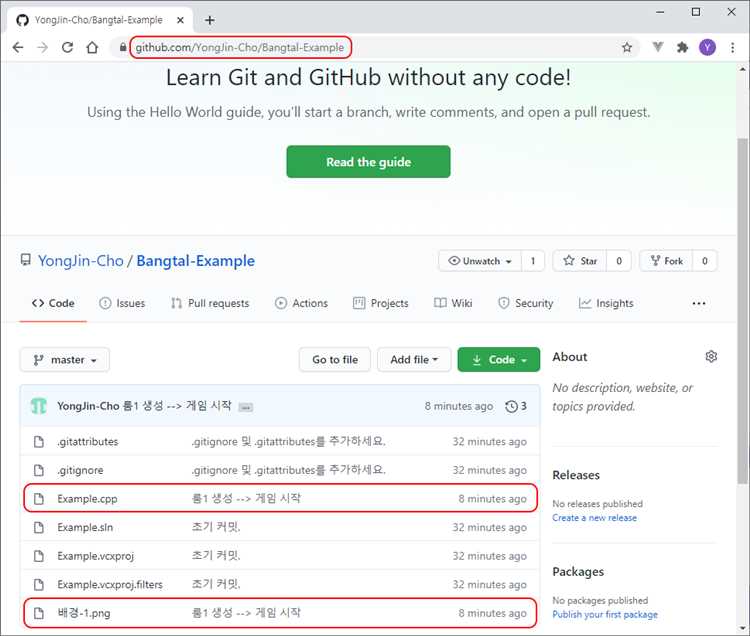
Ошибка аутентификации возникает из-за неправильных или устаревших учетных данных. Проверьте, что в Visual Studio настроен корректный токен доступа (PAT) с правами на запись в репозиторий. Для смены токена используйте менеджер учётных данных Windows или команду git credential-manager.
Конфликты слияния появляются при одновременном изменении одних и тех же файлов в локальной и удалённой версиях. Перед отправкой выполните команду git pull --rebase, чтобы интегрировать последние изменения и разрешить конфликты локально. Visual Studio позволяет просмотреть и разрешить конфликты через встроенный инструмент сравнения.
Ошибка «remote: repository not found» свидетельствует о неправильном URL репозитория. Убедитесь, что адрес удалённого репозитория соответствует формату https://github.com/имя_пользователя/название_репозитория.git. Для проверки используйте команду git remote -v и при необходимости исправьте ссылку через git remote set-url origin новый_URL.
Если коммиты не отображаются на GitHub после успешной отправки, проверьте, что ветка, в которую вы пушите, совпадает с веткой по умолчанию в репозитории. Команда git push origin ветка должна содержать правильное имя ветки. В Visual Studio выберите актуальную ветку в панели управления ветками перед пушем.
При проблемах с размером файла убедитесь, что он не превышает 100 МБ – лимит GitHub для одного файла. Для больших бинарных файлов используйте Git LFS (Large File Storage). Его установка и настройка происходят через команды git lfs install и git lfs track "путь_к_файлу".
Если Visual Studio не отправляет изменения, попробуйте выполнить отправку из командной строки. Это позволит диагностировать точные ошибки. Команды git status и git log -1 помогают проверить состояние локального репозитория и последний коммит.
Вопрос-ответ:
Как подготовить проект в Visual Studio перед отправкой на GitHub?
Перед отправкой проекта на GitHub рекомендуется убедиться, что все необходимые файлы сохранены и проект корректно компилируется. Следует также проверить, нет ли в проекте временных или служебных файлов, которые не должны попадать в репозиторий. Для этого можно настроить файл .gitignore, чтобы исключить лишние данные из коммита. После этого проект можно инициализировать как локальный репозиторий Git прямо из Visual Studio.
Какие шаги нужно выполнить для первого коммита проекта из Visual Studio в репозиторий GitHub?
Сначала необходимо создать репозиторий на GitHub через веб-интерфейс. Далее в Visual Studio нужно открыть окно управления версиями, инициализировать локальный репозиторий, если он еще не создан, добавить файлы проекта под отслеживание, сделать первый коммит с описанием изменений и связать локальный репозиторий с удалённым. После этого останется выполнить команду «push», чтобы отправить изменения на сервер GitHub.
Можно ли отправлять проект на GitHub из Visual Studio без использования командной строки?
Да, Visual Studio обладает встроенной поддержкой Git, которая позволяет выполнять большинство действий с репозиториями прямо через графический интерфейс. Это включает создание коммитов, переключение веток, синхронизацию с удалённым репозиторием и отправку изменений без необходимости использовать терминал. Такой подход удобен для тех, кто предпочитает работать с Git визуально.
Как настроить синхронизацию между локальным проектом в Visual Studio и репозиторием на GitHub?
После создания локального репозитория в Visual Studio и коммита изменений нужно связать его с удалённым репозиторием на GitHub. Для этого используется команда «Publish to GitHub» или ручное добавление URL удалённого репозитория через настройки Git. После подключения можно выполнять отправку изменений (push) и получать обновления (pull) с сервера GitHub. Это позволит поддерживать проект актуальным и синхронизированным.
Какие ошибки чаще всего возникают при попытке отправить проект из Visual Studio на GitHub и как их избежать?
Частые проблемы включают неправильную настройку удалённого репозитория, отсутствие аутентификации или ошибки доступа, конфликты между локальными и удалёнными изменениями, а также забытые файлы из-за отсутствия .gitignore. Чтобы предотвратить их, нужно внимательно проверять URL удалённого репозитория, использовать корректные данные для входа, регулярно синхронизировать изменения и правильно конфигурировать исключения файлов в проекте.